QGIS Basics: Lektion 9
Plugin installieren: GeoBasis_Loader
Inhalt
Beschreibung
In dieser Lektion wirst du lernen, wie man Erweiterungen (Plugin) installiert. Als Beispiel dient uns die “GeoBasis-Loader”-Erweiterung.
Bei Erweiterungen handelt es sich um Zusatzfunktionen für QGIS, die kostenfrei zur Benutzeroberfläche hinzugefügt werden können. Es sind also Extras, die ganz unterschiedliche thematische Bereiche abdecken. Einige bestehen aus ganz simplen Einzelfunktionen, bei anderen handelt es sich um komplexe Module oder Schnittstellen zu anderen Programmen / Datenbanken.
Das Tutorial ist zweigeteilt: der erste Teil widmet sich dem Installationsprozess, währen im zweiten Teil (ab Unterpunkt 7) auf die Anwendung des GeoBasis_Loaders eingegangen wird.
Mithilfe dieser Erweiterung lassen sich amtliche Geodaten und Hintergrundkarten zu deinem Projekt hinzufügen – deutschlandweit. Wir empfehlen die Nutzung, da sie einen guten und einfachen Einstieg in den Bereich der Datenbeschaffung bietet.
Lernziele
Installation von Erweiterungen
Nutzung von Erweiterungen
Anwendung des GeoBasis_Loaders
Los geht’s
1.) Starte ein neues QGIS-Projekt. Mit Klick auf den Reiter Erweiterungen, öffnet sich ein Drop-Down-Menü. Hier auf Erweiterungen verwalten und installieren klicken.
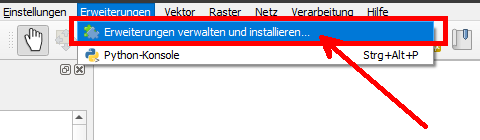
2.) Es taucht ein neues Fenster auf, dass eine Liste aller herunterladbaren Erweiterungen beinhaltet.
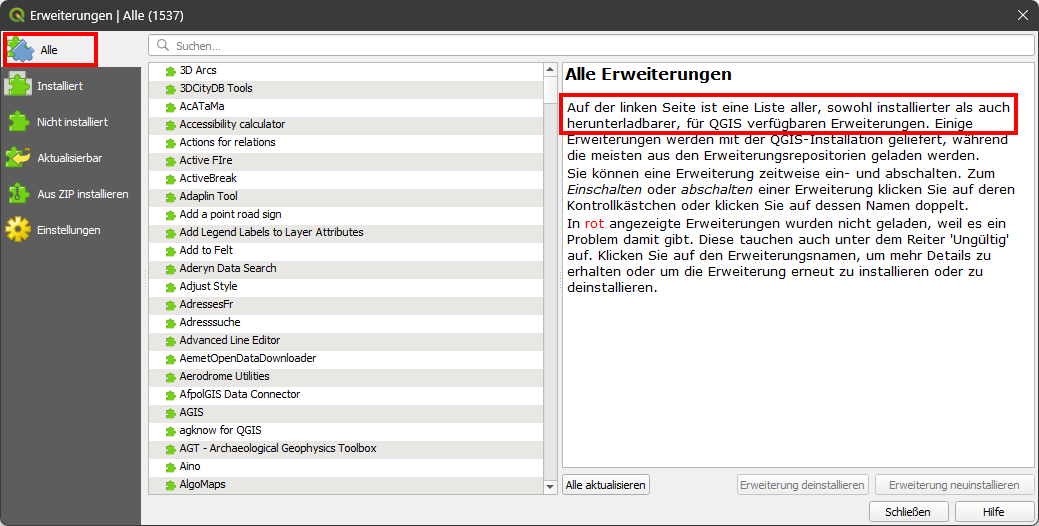
3.) Im oberen Bereich des neuen Fensters liegt zusätzlich noch eine Suchleiste. Tippe hier den Begriff “geobasis” ein und wähle den obersten Listeneintrag: “GeoBasis_Loader”.
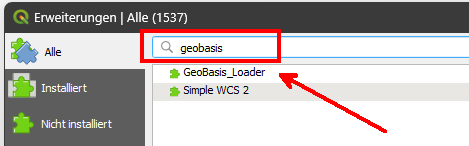
4.) Im Erklärtextkasten stehen nun Informationen darüber, was das Plugin kann, von wem und wann es erstellt wurde, eine Weiterleitung zum Coderepositurium etc.
Klicke unten rechts auf den Knopf “Erweiterung installieren”.
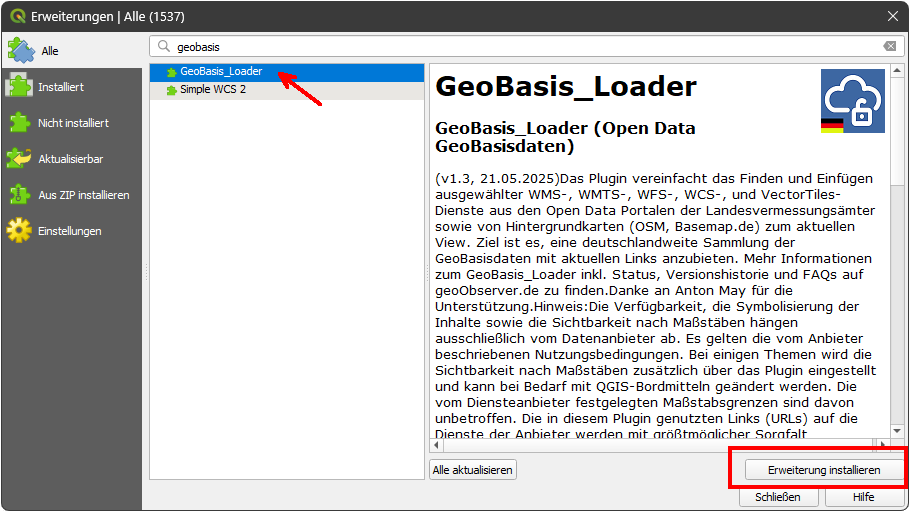
5.) Wenn du den seitlichen Balken am rechten Fensterrand nach unten bewegst, kannst du die den Erklärtext und die Zusatzinformationen vollständig durchlesen.
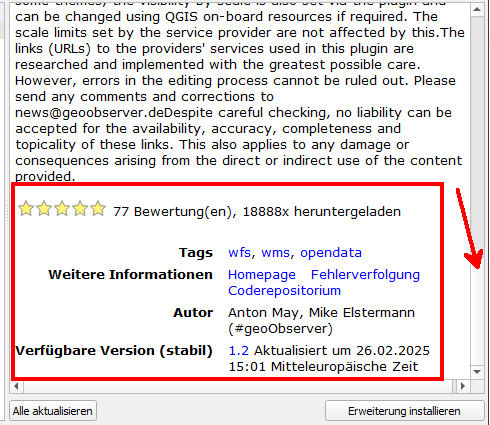
Dieses Plugin ist seit im September 2024 verfügbar, wurde von Mike Elstermann und Anton May erstellt und weiterhin gewartet. Es dient dem einfachen Finden und Einbinden von Geodaten und Hintergrundkarten in ein QGIS-Projekt. Ziel ist es, eine deutschlandweite Sammlung der Geobasisdaten mit aktuellen Links anzubieten.
Weitere Informationen dazu gibt es hier: https://plugins.qgis.org/plugins/GeoBasis_Loader/
und hier: https://geoobserver.de/qgis-plugin-geobasis-loader/
6.) Nun solltest du eine Bestätigung deiner erfolgreich abgeschlossenen Installation sehen.
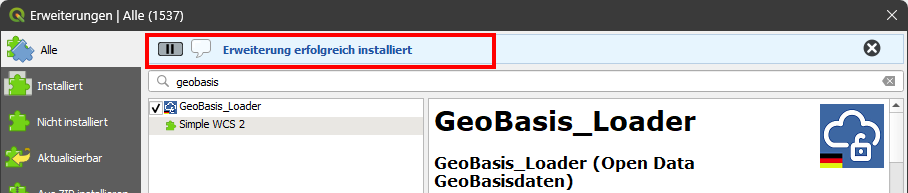
Auf der linken Seite im Menüunterpunkt Installiert ist nun auch der GeoBasis_Loader vorhanden.
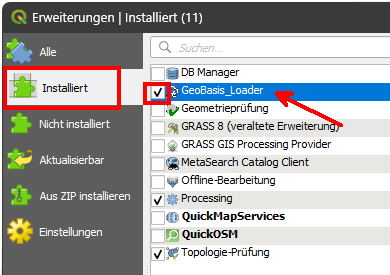
Herzlichen Glückwunsch! Du hast erfolgreich dein erstes Plugin installiert
7.) Um die neu gewonnenen Funktionen austesten zu können, brauchen wir einen Layer aus dem Schulungsmaterial. Schließe das Erweiterungsfenster und lade den Layer “bahnstrecken” aus der brd.gpkg.
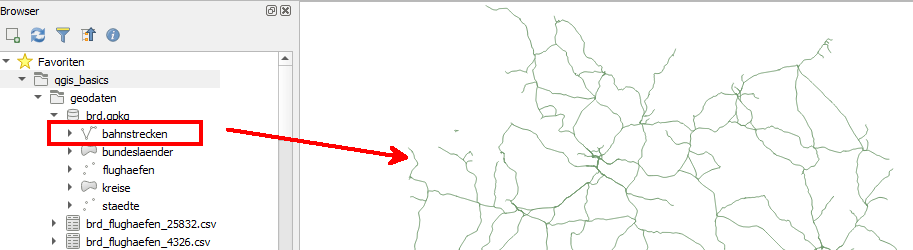
Merke: das Projekt-KBS wurde auf das Koordinatensystem ETRS89/ UTM Zone 32 Nord gestellt (EPSG:25832)
8.) Zunächst werden wir die Bahnstrecken etwas deutlich erkennbarer gestalten. Öffne die Layergestaltung mit dem Pinselsymbol, erhöhe die Strickstärke und wähle Schwarz als Linienfarbe aus.
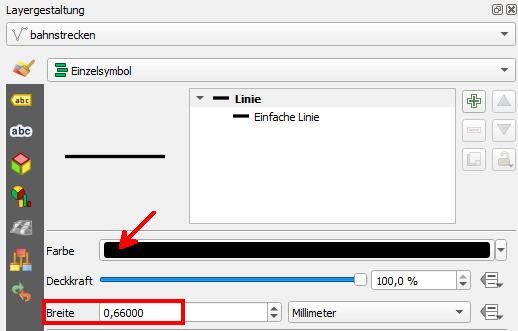
9.) Klicke nun erneut auf den Menüreiter “Erweiterungen”. Ein dritter Unterpunkt mit dem Namen der Erweiterung steht nun zur Verfügung.
Wählen den “GeoBasis_Loader” an. Dadurch klappt eine weitere Liste auf. Zunächst wollen wir einen Katalog auswählen. Klicke dafür auf den Menüpunkt “Katalog wechseln (Change Catalogs)” und dann auf “Katalog 1: Deutschland/ Germany”. Dieser Katalog bietet Daten für ganz Deutschland, wie auch bundesländerspezifische Datensätze an.
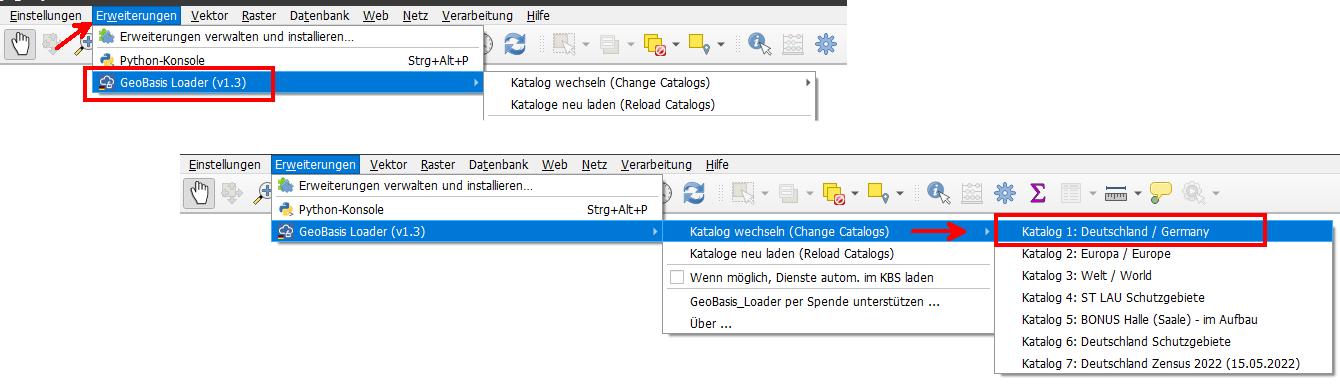 10.) Gehe auf den Listeneintrag “Deutschland”. Es taucht ein weiteres Menü mit Auswahlmöglichkeiten auf. Wähle “Verwaltungsgebiete 1:2 500 000 (WMS)” aus.
10.) Gehe auf den Listeneintrag “Deutschland”. Es taucht ein weiteres Menü mit Auswahlmöglichkeiten auf. Wähle “Verwaltungsgebiete 1:2 500 000 (WMS)” aus.
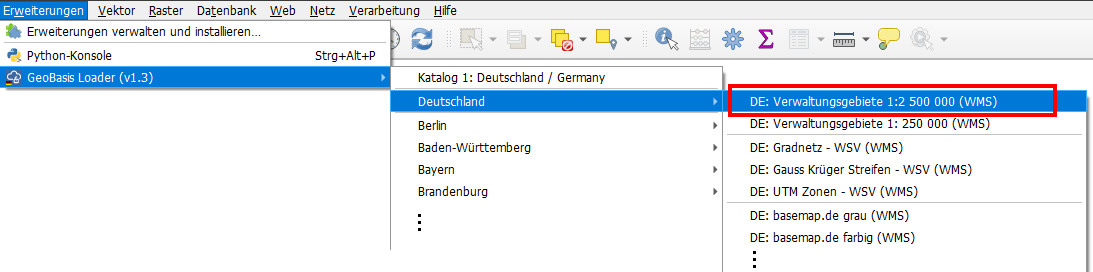
11.) Erst erscheint ein kleines Fenster, in dem das Koordinatenbezugssystem ausgewählt werden muss. Klicke auf den EPSG-Code 25832.
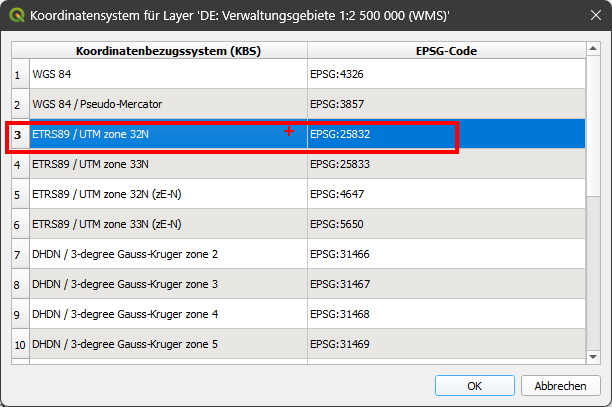
Hinweis KBS: Nicht immer ist das eigentlich “gewünschte” Koordinatenbezugssystem verfügbar. Manche Dienste haben ein KBS, von dem sie nicht abweichen (beispielsweise OSM/ Google). Meistens handelt es sich dabei um WGS84/ Pseudo-Mercator (EPSG: 3857).
QGIS greift dir dann unter die Arme und projiziert diesen Dienst “on the fly” um, so dass die geladene Karte zu deinem Projekt passt.
Nachdem du das KBS angewählt hast, erscheint der Layer in deinem Projekt. Er gibt die Verwaltungsgebiete, also die Bundesländer wieder. Du erkennst nun schon, dass die Bahnstrecken in den Bundesländern liegen.

Diese Daten wurde nicht auf deinen Computer geladen sondern werden aus dem Internet in dein Kartenfenster übertragen. Das funktioniert mit Hilfe eines sogenannten “WebMapServices” (WMS). Die GeoBasis_Loader-Erweiterung bündelt diese Dienste und bindet sie in die QGIS-Oberfläche ein, sodass dies nicht wie bisher manuell für jeden Dienst einzeln ausgeführt werden muss.
Hinweis Web Map Service (WMS)/ Web Map Tile Service (WMTS)/ XYZ-Tiles: Bei diesen Diensten handelt es sich um OGC-Standards, die es ermöglichen, geografische Karten über das Internet bereitzustellen. Dabei sendet ein Server Kartenbilder, bzw. Kartenkacheln (engl. TILES) auf Anfrage an einen Nutzer oder eine Anwendung, die diese dann anzeigen kann.
Kartenkacheln unterteilen eine gesamte Karte in gleichmäßige, kleinere Bereiche. Zur Übermittlung von Daten werden nur die Kacheln des relevanten Kartenausschnitts verwendet, was eine schnellere Darstellung von Karten ermöglicht.
(siehe dazu auch das Tutorial "vertiefende Objektbearbeitung" - WMS-Dienste einbinden)
Hinweis Web Coverage Service (WCS): Dies ist ein weiterer OGC-Standard, der ebenfalls georeferenzierte Rasterdaten anbietet. Allerdings gibt dieser Standard Daten in analysier- und modellierbarem Format zurück, ein Web Map Service nur als Bild.
Hinweis WFS: WFS steht für Web Feature Service. Es ist ein Internetdienst, der es ermöglicht, geografische Daten (Polygone, Linien, Punkte inkl. Attributen) online abzurufen und zu teilen. Damit können Nutzer geografische Informationen in Echtzeit abrufen und in ihren eigenen Anwendungen verwenden.
12.) Jetzt kommen die Bahnstrecken ins Spiel. Dafür benötigen wir zunächst einen weiteren WMS: Öffne erneut die Erweiterung “GeoBasis_Loader” und basemap.de farbig (WMS)” aus dem Unterpunkt “Deutschland” aus.
Nun liegt ein dritter Layer in deinem Projekt. Ein Blick in die Legende dieses WMS-Layers zeigt dir, dass du es hier mit einer Hintergrundkarte zu tun hast, die auch die Bahnstrecken Deutschlands wiedergibt.
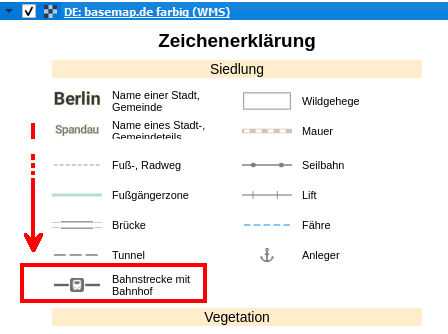
13.) Betrachte nun den bereits geladenen Bahnstrecken-Linienlayer. Wenn du ihn ein-/ ausschaltest kannst du den Verlauf der Bahnstrecken deines Vektorlayers mit denen des WMS abgleichen.
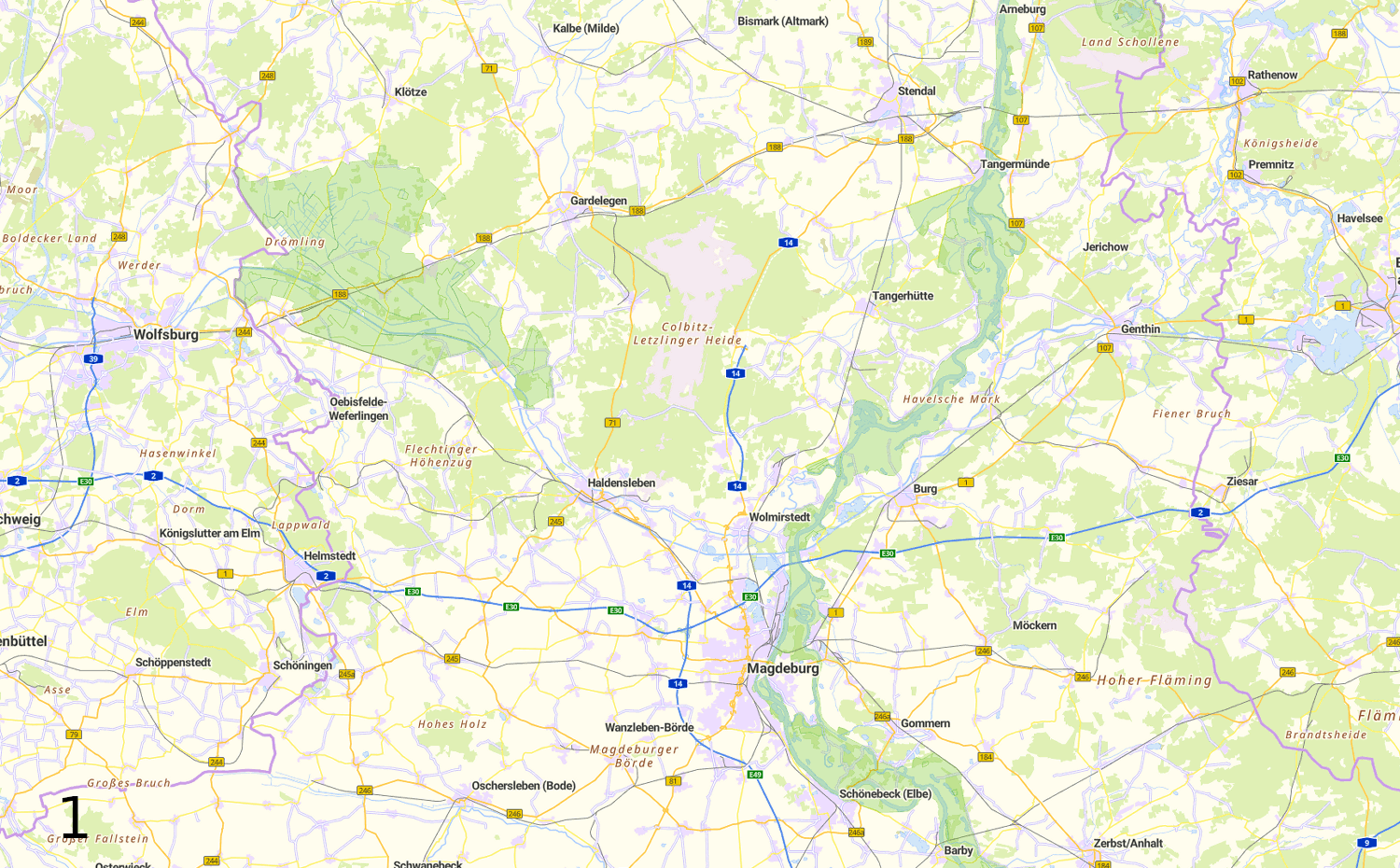
14.) Wir wollen noch eine weitere Hintergrundkarte ausprobieren. Diesmal soll es das Luftbild Thüringens sein. Dafür müssen wir zunächst das Kartenfenster auf Thüringen legen.
Schaue in die Statusleiste. Dort befindet sich links ein weißes Suchfenster. Wenn du in dieses Fenster klickst taucht eine Liste mit Aktionen auf.
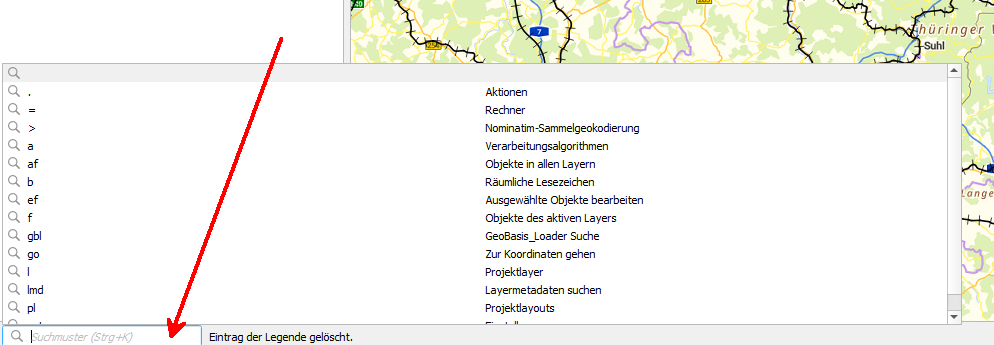
Mit Hilfe dieser Schnellsuchfunktion kannst du Algorithmen, Funktionen, Layer oder Attribute deines Projektes suchen. Aber nicht nur das: auch Orte können so gefunden werden.
15.) Wähle “Nominatim-Sammelgeokodierung” via Doppelklick an oder Tippe das “>”-Zeichen in das Suchfenster. Tippe danach “Thüringen” ein. Etwas oberhalb des Suchfensters wird nun das Suchergebnis angezeigt. Klicke auf “Thüringen, Deutschland” und die Karte deines QGIS-Projektes zoomt auf den Bereich Thüringens.
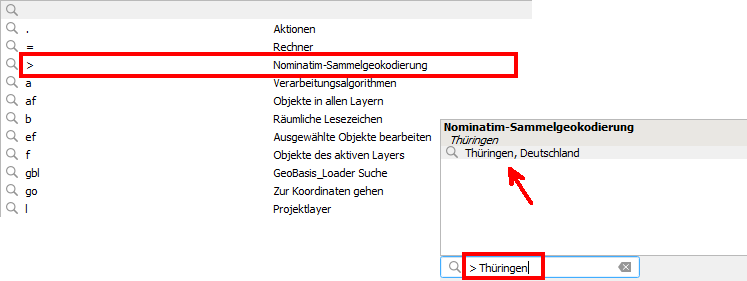
16.) Klicke erneut auf den Erweiterungen-Reiter und wähle das “GeoBasis_Loader”-Plugin aus. Wähle aus der Liste den Unterpunkt “Thüringen”. Nun werden dir alle über diese Erweiterung verfügbaren Dienste Thüringens angezeigt. Wähle “TH: Digitale Orthophotos - DOP20 (WMS)” aus.
 QGIS, Tutorial, Erweiterungen, Plugins, GeoBasis_Loader, Thüringen, DOP, Luftbild](https://a.storyblok.com/f/281328/620x265/26055e3e4c/dop-thuringen.png) Ein weiterer Layer erscheint in deinem Projekt. Nun kannst du die geladenen Bahnstrecken sogar mit einem Luftbild abgleichen.
Ein weiterer Layer erscheint in deinem Projekt. Nun kannst du die geladenen Bahnstrecken sogar mit einem Luftbild abgleichen.
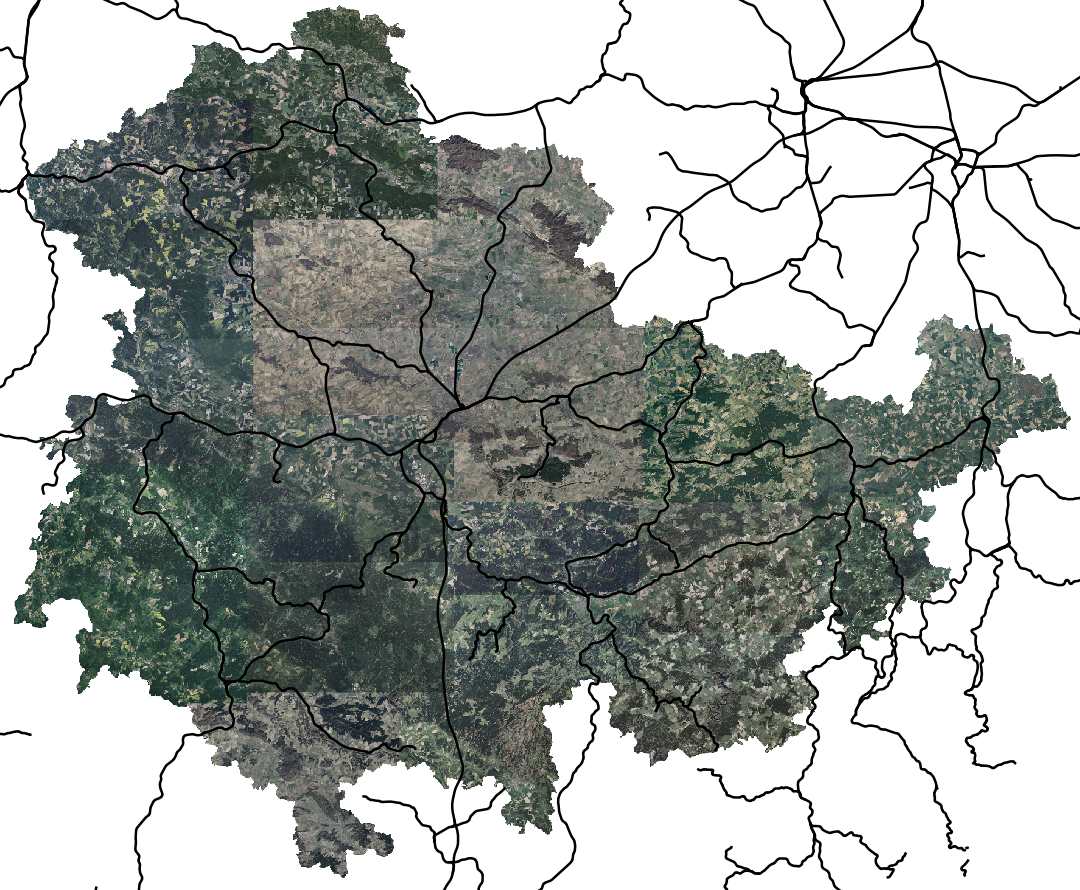 Geschafft! Nun weißt du, wie du Erweiterungen zu deiner QGIS-Oberfläche hinzufügen kannst und hast bereits ausführlicher mit einer dieser Erweiterungen gearbeitet.Geschafft!
Geschafft! Nun weißt du, wie du Erweiterungen zu deiner QGIS-Oberfläche hinzufügen kannst und hast bereits ausführlicher mit einer dieser Erweiterungen gearbeitet.Geschafft!